10 maneras eficaces de combinar videos en iPhone
En Reddit, un usuario preguntó cómo combinar videos en iPhone. Su publicación decía: "¿Cuál es la mejor manera de editar/combinar dos videos en orientación vertical desde iPhone, sin usar una laptop?".
La respuesta es simple. Para combinar videos en iPhone (con orientación vertical u horizontal), puedes descargar cualquiera de estas herramientas de edición gratuitas de la App Store. Cuando hablamos de edición, no significa que el video tiene que dividirse en múltiples partes o que sí o sí hay que añadir efectos y stickers. De hecho, el término "edición de video" hace referencia a todo el proceso de posproducción.
Dicho eso, te mostraremos algunas de las aplicaciones para iPhone/iPad más elegidas para editar clips multimedia, en particular para combinar dos videos en iPhone. Asimismo, una de las siguientes secciones también menciona un programa de PC eficaz que puedes usar si necesitas realizar tareas de edición avanzadas para darle un toque profesional a tu video.
Parte 1 - Las 10 mejores aplicaciones para combinar videos — Cómo combinar videos en iPhone
Hay algunas aplicaciones diseñadas particularmente para combinar dos videos con iPhone, que también sirven para realizar tareas básicas de posproducción desde tu teléfono inteligente. Estas son las 10 mejores aplicaciones móviles para combinar videos:
1. Video Merger – Combine Videos
Video Merger es una excelente herramienta para unir videos con iPhone. El nombre de esta herramienta, que tiene un clasificación de 4,6 estrellas en la App Store, sugiere que sirve solo para combinar videos, pero no es así; permite realizar muchas otras tareas. Aquí te traemos algunas de las principales características de Video Merger:
- Permite cortar y recortar clips multimedia.
- Puedes añadir narraciones de texto o frases.
- Ofrece filtros para tus videos.
- Puedes usar tus propias grabaciones como música de fondo o elegir la que quieras de la galería de iTunes.
- Permite subir los videos a servicios de almacenamiento en la nube como Dropbox.
- Puedes compartir tus videos combinados en tus plataformas de redes sociales.
Enlace de descarga: https://apps.apple.com/us/app/video-merger-combine-videos/id908273695
2. iMovie
iMovie es una de las mejores herramientas de edición para iPhone. Como es desarrollada por Apple Inc., puedes acceder a ella gratuitamente desde la App Store. Dado que su creador es una de las empresas líder del mundo, es una aplicación confiable cuando se trata del desempeño y la gestión de memoria. Aquí te traemos algunas de las principales características de iMovie:
- Permite crear avances al estilo Hollywood.
- Ofrece títulos animados mediante sus plantillas disponibles.
- Puedes cambiar la velocidad de reproducción de tus videos.
- Puedes elegir un fondo sólido, degradado o con patrones.
- Permite añadir efectos de sonido o canciones desde la galería de música de tu cuenta.
- Permite acceder a los proyectos mediante diversos dispositivos al compartirlos por iCloud Drive o AirDrop.
Enlace de descarga: https://apps.apple.com/us/app/imovie/id377298193
3. Video Mixer to Combine Videos
Video Mixer to Combine Videos es otro programa gratuito para iPhone y iPad; como su nombre indica, sirve para combinar varios videos que puedes importar desde la app a tu dispositivo Apple. Estas son algunas de las principales características de este software:
- Permite añadir filtros y formas.
- Puedes incluir música de fondo.
- El botón "Combinar" permite unir todos tus clips con tan solo presionarlo una vez.
- Cuando termines tu trabajo, puedes compartirlo con otros o guardarlo en tu dispositivo.
- Puedes pausar el proceso en cualquier momento y reanudarlo cuando quieras.
- Puedes importar los videos en la resolución original.
Enlace de descarga: https://apps.apple.com/us/app/video-mixer-to-combine-videos/id970518200
4. Video Joiner – Merger to Join
Video Joiner – Merger to Join es una aplicación de fácil manejo que te permite unir videos con tu iPhone. Además de realizar otras tareas de edición desde iPhone, esta aplicación también sirve para:
- Guardar/pausar y reanudar proyectos cuando sea necesario.
- Recortar clips.
- Añadir superposiciones con formas a cada uno de los videos o dividir segmentos.
- Agregar música de fondo.
- Cambiar el color de fondo de los videos.
- Incluir filtros a cada clip o segmentos por separado.
Enlace de descarga: https://apps.apple.com/in/app/video-joiner-merger-to-join/id982836008
5. Videoshop – Video Editor
Videoshop es una aplicación de edición de video integral para iPhone. Con una increíble clasificación de 4,9 estrellas en la App Store, Videoshop – Video Editor es una de las aplicaciones más utilizadas para tareas de posproducción desde dispositivos inteligentes. Algunas de sus principales características incluyen:
- Sincronización de labios.
- Efectos de sonido de risa, audiencia, etc.
- Narraciones en texto y frases.
- Efecto de distorsión de video.
- Filtros.
- Cambio de tamaño del video.
- Rotación y giro.
Enlace de descarga: https://apps.apple.com/us/app/videoshop-video-editor/id615563599
6. Vimeo
Vimeo es una aplicación desarrollada por una de las principales plataformas de streaming, que lleva el mismo nombre. Es tal vez la única aplicación gratuita con compras integradas que no tiene ningún tipo de anuncio. Estas son algunas de sus funciones más útiles:
- Permite grabar y subir videos de hasta 4K para ver directamente desde la aplicación.
- Ofrece transmisiones en vivo.
- Puedes proteger tus videos con contraseña.
- Puedes compartir tus videos de manera privada.
- Permite descargar videos para ver sin conexión.
- Puedes crear una lista de reproducción.
Enlace de descarga: https://apps.apple.com/us/app/vimeo-ad-free-video-player/id425194759
7. Video Editor&Maker – FilmoraGo
FilmoraGo es una aplicación desarrollada por una de las empresas más versátiles de la industria de software, Wondershare. Esta aplicación es la versión móvil de un programa para PC llamado Filmora, que está disponible tanto para Windows como para Mac. Algunas de las principales características de FilmoraGo incluyen:
- Enfoque de edición de video orientado en línea de tiempo.
- Recorte y división.
- Combinación de videos desde iPhone.
- Adición de música de fondo.
- Efectos y ajustes predeterminados integrados.
- Exportación directa de videos a YouTube, Facebook, etc.
Enlace de descarga: https://apps.apple.com/us/app/filmorago-video-editor-maker/id1019382747
8. Splice – Video Editor & Maker
Splice se ha ganado una clasificación de 4,6 estrellas en la App Store por parte de sus 220.500 usuarios satisfechos de todo el mundo. Esta aplicación está equipada con múltiples funciones y permite realizar las tareas de posproducción más complejas fácilmente, a diferencia de sus competidores. Aquí te traemos algunas de las principales características que convierten a Splice es una aplicación única, en particular si planeas combinar dos videos en iPhone:
- Gestión de orientación de video.
- Despedidas personalizadas.
- Efectos de cámara lenta y cámara rápida.
- Pistas de audio de stock gratuitas desde al aplicación.
- Exportación de videos a YouTube, Facebook, Messages, Instagram, etc.
- Guardado del trabajo en el almacenamiento interno del dispositivo.
Enlace de descarga: https://apps.apple.com/us/app/splice-video-editor-maker/id409838725
9. Quick
Quick es propiedad de uno de los fabricantes de cámaras de acción más conocido, GoPro. A pesar de que la aplicación funciona a la perfección con videos tomados por estas cámaras, el editor integrado puede incluso reconocer videos externos y permite editarlos a tu gusto. Son muchas las increíbles funciones de Quick:
- Te permite combinar videos en iPhone e incluso fotos.
- Puedes subir hasta 200 archivos multimedia para editar y combinar.
- Te permite elegir un tema para tus proyectos que refleje el ambiente que quieres crear.
- Te brinda acceso a hasta 100 pistas de audio para usar como música de fondo.
- Sincroniza automáticamente el audio con los videos en la unión con transiciones.
- Permite crear videos de resolución 1080p a 60 fps (fotogramas por segundo).
10. VivaVideo – Video Editor&Maker
VivaVideo es una aplicación muy popular en la App Store. Con alrededor de 800 millones de descargas y una clasificación de 4,8 estrellas, VivaVideo es otra increíble opción gratuita para ediciones de video. Este programa ofrece a sus usuarios funciones avanzadas:
- Puedes agregar objetos como stickers y textos orientados en fotogramas.
- Tiene la función imagen en imagen.
- Ofrece un enfoque multipista para efectos de sonido y otro contenido musical.
- Cámara lenta y cámara rápida desde 0,25x a 4x de velocidad respectivamente.
- Permite cambiar el fondo del video.
- Puedes acercar o alejar la imagen de los videos.
Enlace de descarga: https://apps.apple.com/us/app/vivavideo-video-maker-editor/id738897668
Parte 2 - Prueba otra herramienta eficaz para combinar videos – Wondershare DemoCreator
La realidad es que ninguna aplicación móvil es lo suficientemente potente para competir con un programa de PC. La experiencia avanzada y libre que obtienes al usar una computadora no tiene comparación. Este es el caso de Wondershare DemoCreator, un programa para Windows y Mac que puede descargarse gratuitamente desde su sitio web oficial.

Grabadora de pantalla y editor de video todo en uno
 Descarga segura
Descarga segura Descarga segura
Descarga seguraDemoCreator es una aplicación de grabación de pantalla y posproducción que te permite grabar el contenido de tu computadora y modificarlo con el editor de video integrado.
Cuando intentes combinar videos en iPhone, te encontrarás con algunas restricciones como opciones de edición limitadas, líneas de tiempo de una sola pista, límites de resolución y orientación, etc. Por otro lado, si eliges una aplicación para PC como Wondershare DemoCreator, tendrás acceso a una línea de tiempo multipista, facilidad de ver en vista previa el resultado final, navegación conveniente y selección de herramientas, así como la función de arrastrar y soltar.
Puedes aprender a combinar videos con Wondershare DemoCreator con los pasos detallados a continuación:
Paso 1: importa videos al cuadro multimedia
Abre DemoCreator en tu computadora (Windows 10 en el ejemplo) y haz clic en "Editor de video" cuando aparezca la pantalla de bienvenida. Luego, presiona "Importar" desde el cuadro multimedia que se encuentra en la parte superior izquierda de la interfaz principal y selecciona los clips que quieras combinar.
Paso 2: añade los archivos a la línea de tiempo
Arrastra el primer video al Cuadro multimedia y suéltalo en la línea de tiempo que se encuentra en la sección inferior. Repite este paso con todos los videos que importaste y ubícalos en el orden deseado. Optativamente, puedes hacer clic en "Transiciones" desde la barra de la izquierda, elegir tu efecto de transición favorito y arrastrarlo en medio de los dos videos que están en la línea de tiempo. También puedes añadir transiciones al principio o al final de tus archivos multimedia.
Paso 3: combina los videos
Haz clic en "Exportar" en la esquina superior derecha de la interfaz. Cuando aparezca el cuadro de diálogo, asegúrate de que la categoría "Local" esté seleccionada en la barra de la izquierda; usa las opciones y campos disponibles a la derecha para personalizar el proceso y finalmente presiona "Exportar" en la esquina inferior derecha para combinar los videos con Wondershare DemoCreator.
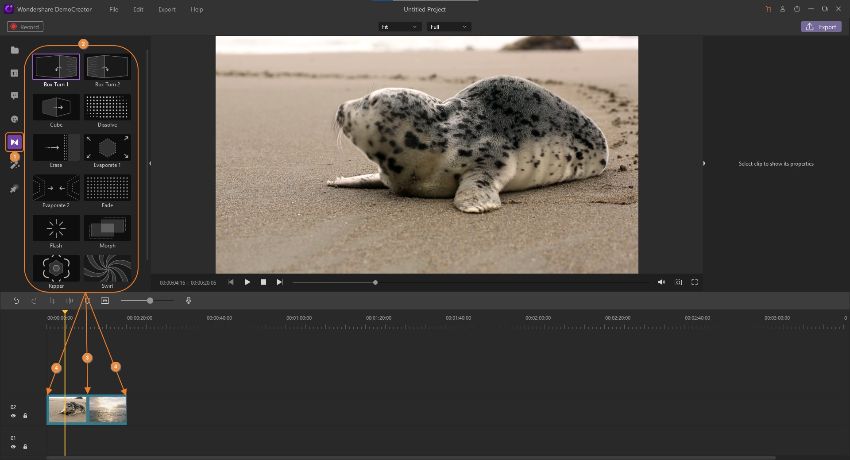
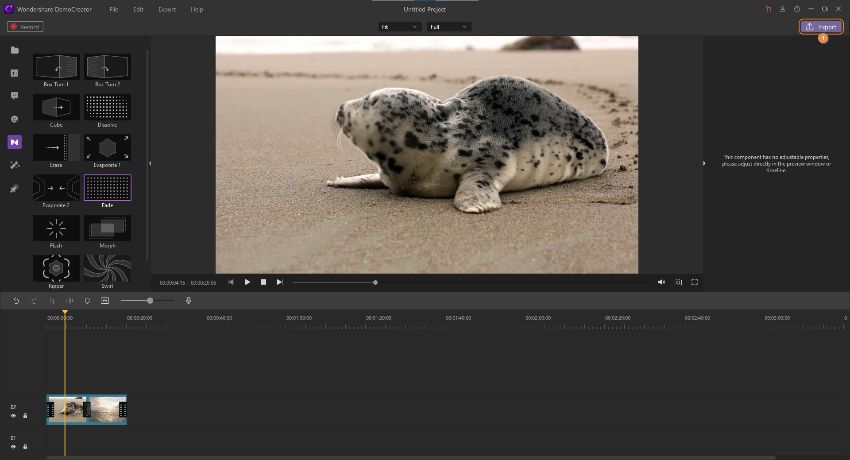
Conclusión
Es muy fácil aprender a combinar videos en iPhone e incluso el proceso es relativamente sencillo. De todos modos, independientemente de la facilidad de accesibilidad y uso que ofrecen las aplicaciones móviles, nunca podrán reemplazar la eficacia de un buen programa de PC como Wondershare DemoCreator, que ofrece una línea de tiempo multipista, la función de arrastrar y soltar, vista previa simplificada, etc.

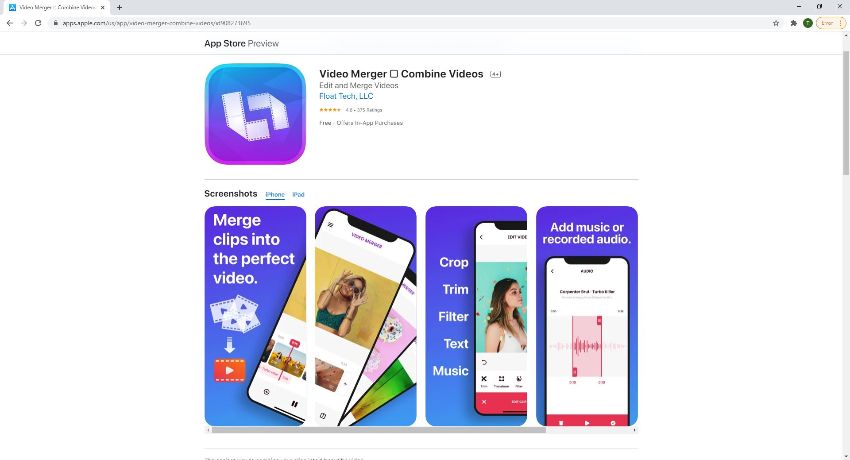
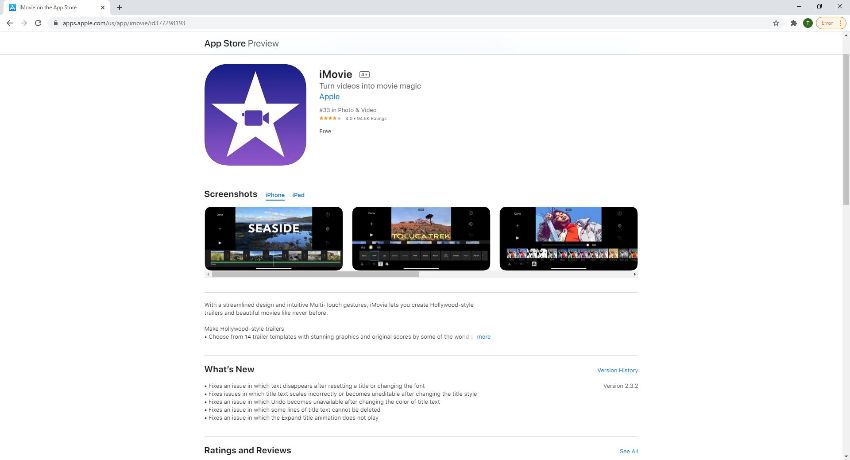
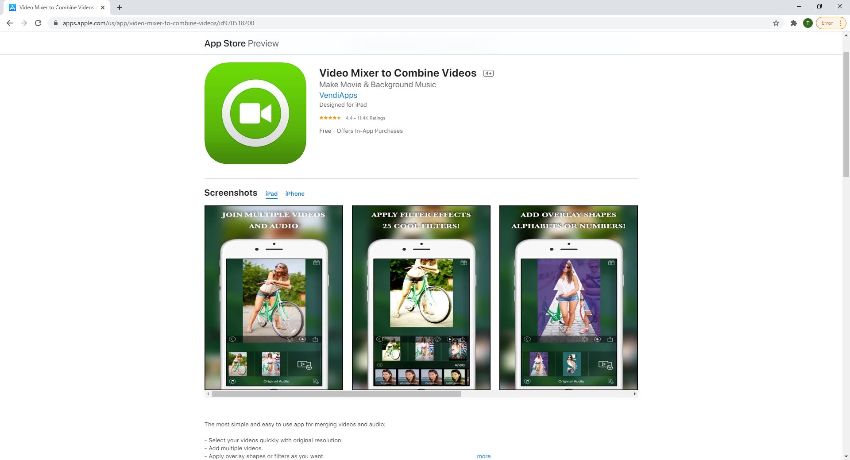
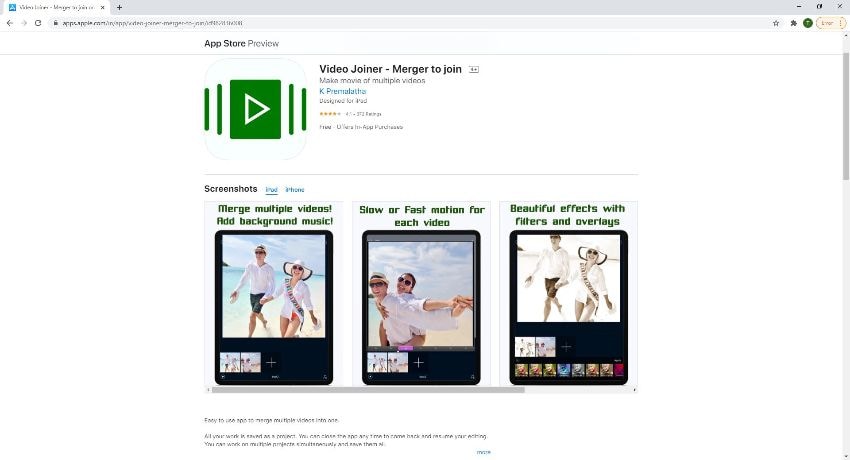
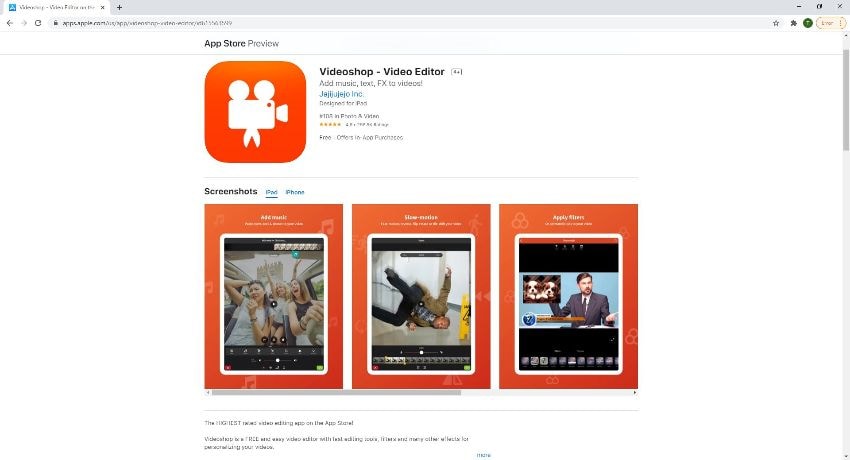
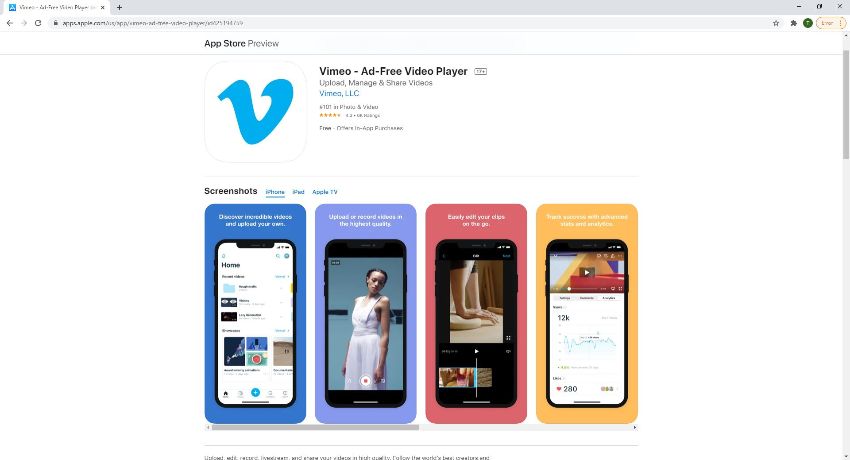
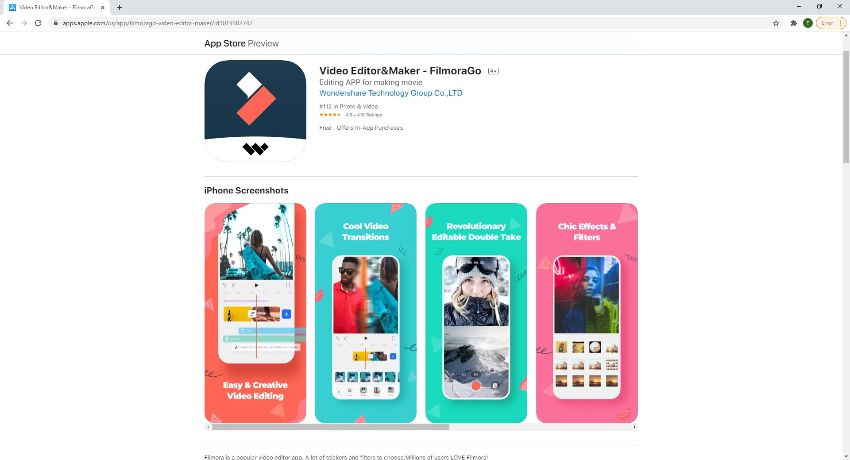
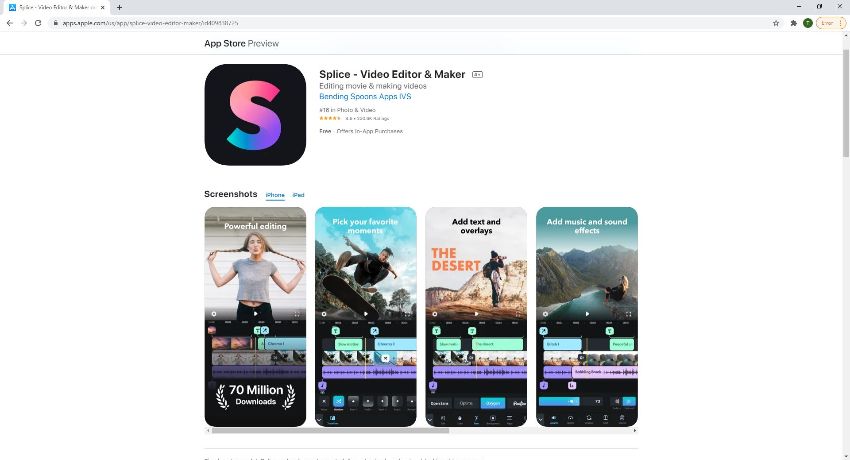
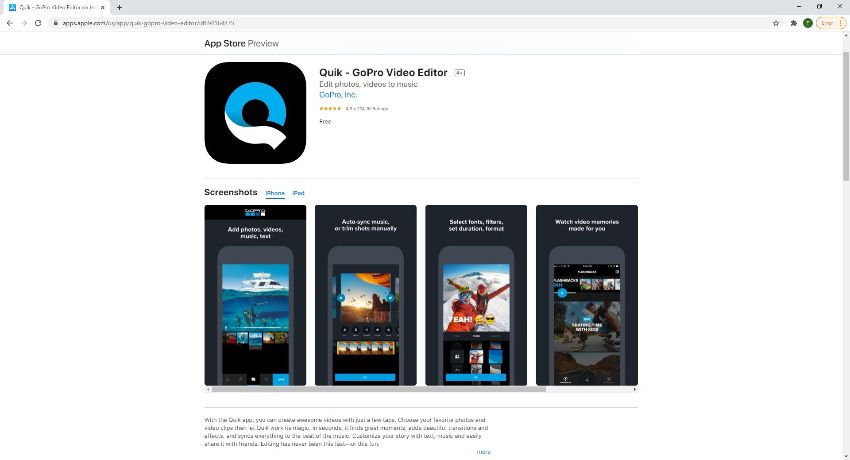
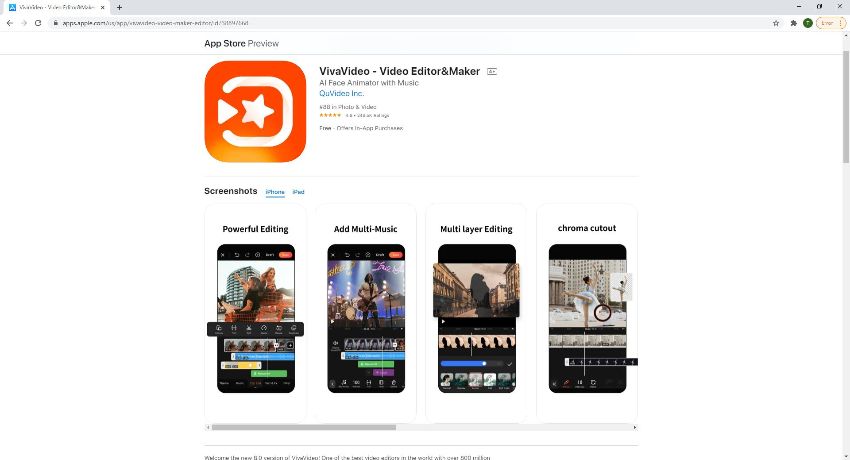
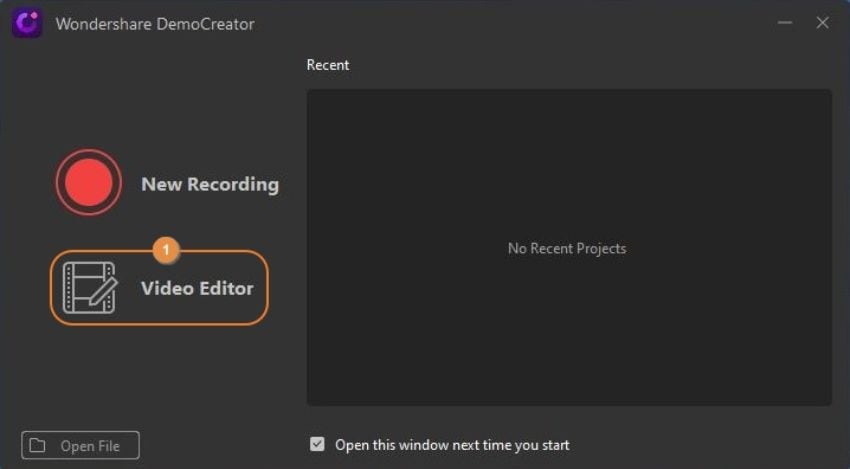
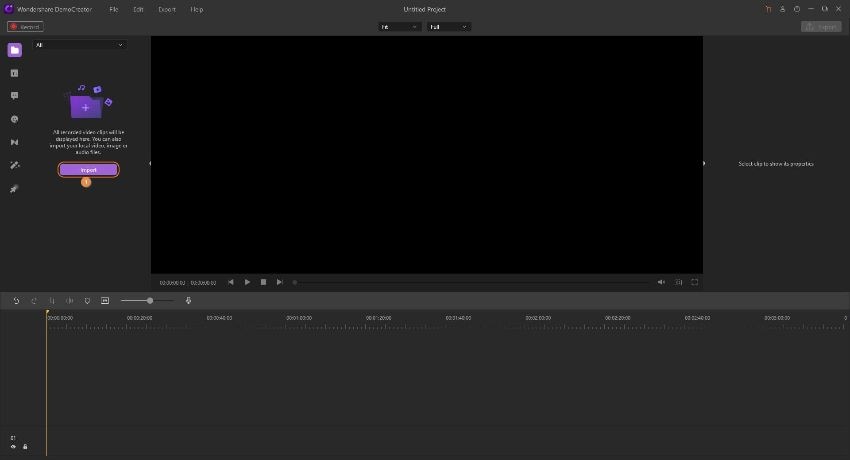

David
chief Editor